随身WiFi卡怎么使用?
随身WiFi卡的使用指南
在移动互联网高速发展的今天,随身WiFi卡逐渐成为许多人出行、办公的必备工具,它能够通过一张小小的卡片,将移动网络转化为WiFi信号,供多台设备同时连接,解决流量不足、网络不稳定等问题,但对于初次接触的用户来说,如何正确使用随身WiFi卡仍存在疑问,本文将从选购到使用细节,提供一份完整的操作指南,帮助用户快速上手。
**一、随身WiFi卡的基本原理
随身WiFi卡本质上是一种内置流量套餐的SIM卡,需配合专用设备(如随身WiFi路由器)使用,其工作原理是:设备接收运营商基站信号后,通过内置芯片将移动网络转换为WiFi信号,覆盖范围通常在10-30米之间,与手机热点相比,随身WiFi设备的续航更强,且能支持更多终端同时连接。

目前市面上主流的随身WiFi设备分为两种类型:
1、插卡式设备:需单独购买流量卡插入设备使用,适合对流量需求灵活的用户。
2、免插卡设备:内置运营商合作的流量套餐,开机即用,适合追求便捷性的用户。
**二、使用前的准备工作
1、选择适合的套餐
- 根据需求选择流量大小,轻度用户(每月10GB以下)可选基础套餐,而经常出差或需要远程办公的用户建议选择50GB以上的大流量套餐。
- 注意套餐的“有效期”和“限速规则”,部分套餐标明“不限量”,但达到一定用量后会降速。
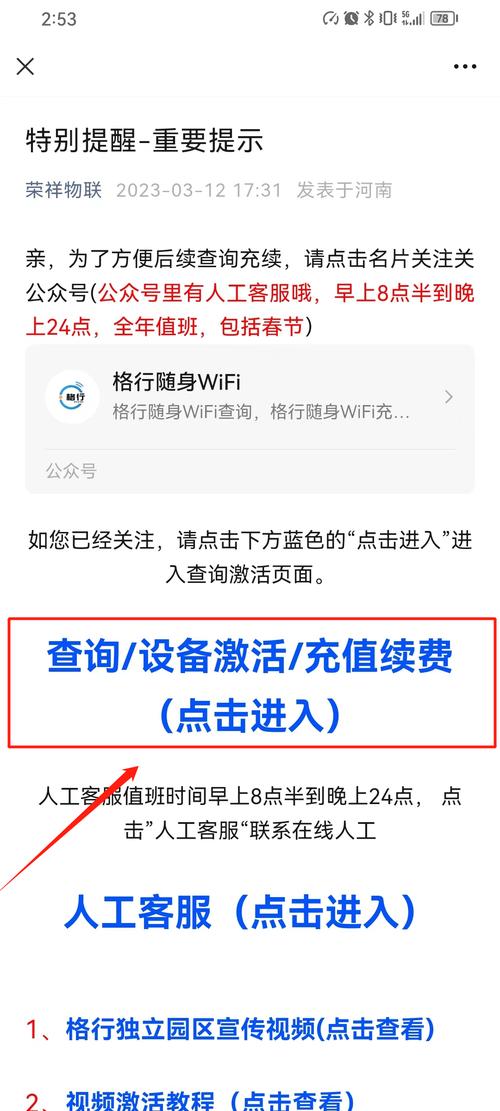
2、检查设备兼容性
- 确认设备支持的运营商网络(如移动、联通、电信),若设备仅支持单一运营商,需确保所在区域该运营商信号覆盖良好。
- 部分高端设备支持“三网切换”,可自动选择信号最强的网络。
3、激活与实名认证
- 根据购买渠道的指引完成实名认证(国内法规要求),通常需上传身份证照片并通过人脸识别。
- 激活后,首次使用需等待约5-10分钟,等待运营商开通服务。

**三、随身WiFi卡的使用步骤
1、设备开机与初始化
- 长按电源键3秒启动设备,指示灯闪烁表示正在搜索信号。
- 首次使用时,设备可能会自动跳转至后台管理页面(或需手动输入IP地址),按提示设置WiFi名称(SSID)和密码。
2、连接设备
- 在手机、电脑等终端的WiFi列表中找到预设的SSID,输入密码即可连接。
- 建议将密码设置为“字母+数字+符号”组合,防止他人蹭网。
3、后台管理功能
- 通过浏览器输入设备管理地址(如192.168.0.1),可查看实时流量使用情况、修改网络设置、限制连接设备数量等。
- 部分设备支持APP管理,功能更直观,例如华为“天际通”、中兴“移动WiFi”。
4、多场景使用技巧
户外场景:将设备放置在开阔位置,避免金属物体遮挡,提升信号强度。
多设备连接:建议同时连接的设备不超过5台,以防网速被过度分摊。
续航优化:若设备支持更换电池,可携带备用电池;若不支持,关闭“信号增强模式”可延长使用时间。
**四、常见问题与解决方法
1、信号弱或无法连接
- 检查设备是否处于运营商基站覆盖范围内(可通过手机信号格数初步判断)。
- 尝试重启设备或切换运营商网络(仅限多网设备)。
2、网速突然下降
- 确认是否达到套餐限速阈值,或后台有设备在下载大文件。
- 进入管理页面,禁用疑似占用带宽的设备。
3、设备发热严重
- 避免长时间连续使用,关闭设备并静置冷却。
- 确保设备通风良好,勿放在密闭包袋中。
五、随身WiFi卡的适用人群与优势
随身WiFi卡尤其适合以下群体:
频繁出差者:避免异地手机卡流量资费高的问题。
学生与租房族:替代固定宽带,降低月均成本。
户外直播或摄影团队:保障多设备稳定联网需求。
相比传统上网方式,其核心优势在于:
灵活性:可随时更换套餐,无需长期合约。
经济性:日均成本通常低于手机热点消耗的额外流量费。
安全性:独立网络减少公共WiFi的数据泄露风险。
个人观点
随身WiFi卡并非“万能神器”,其体验高度依赖本地信号质量和设备性能,建议用户在购买前,先通过运营商APP查询所在区域的网络覆盖强度,或选择支持7天无理由退货的产品,若仅需短期使用(如旅行一周),部分共享类随身WiFi租赁服务可能更具性价比,合理规划需求,才能让技术真正服务于生活。










